iPhoneと接続すると手元で簡単に通知のチェックや健康管理が行えるApple Watch。基本的に常に手首に付けているものなので、スケジュールの確認もその場でできると便利ですよね。
そこで本記事では、普段のスケジュール管理をGoogle カレンダーで行っているApple Watchユーザーのために、データの同期方法をご紹介します。
目次
Apple WatchにGoogle カレンダーのスケジュールは表示できる!?
Apple WatchにGoogle カレンダーを同期する方法を紹介するといったものの、執筆時点(2023年11月中旬)では、Apple Watch向けにGoogle カレンダーアプリは配信されていません。
しかし、Apple Watchと接続しているiPhoneで、デフォルトのカレンダーアプリにGoogle カレンダーを登録すれば、Apple Watchのカレンダーアプリにも、Google カレンダーのデータを同期することができます。
Apple WatchにGoogle カレンダーのスケジュールを同期する方法
上述の通り、Apple WatchのカレンダーアプリにGoogle カレンダーに登録したスケジュールを同期する場合、iPhoneのカレンダーアプリに、Google アカウントを追加する必要があります。設定方法は下記の通りとなります。
1.設定アプリより「カレンダー」をタップ。「アカウント」に進みます。
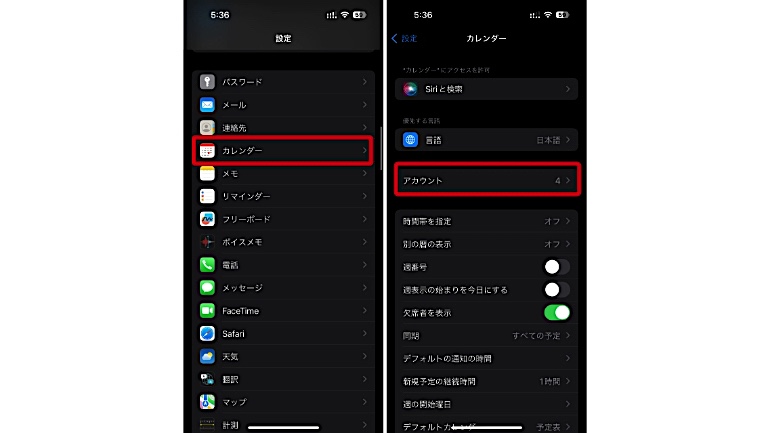
2.「アカウントを追加」より「Google」をタップします。
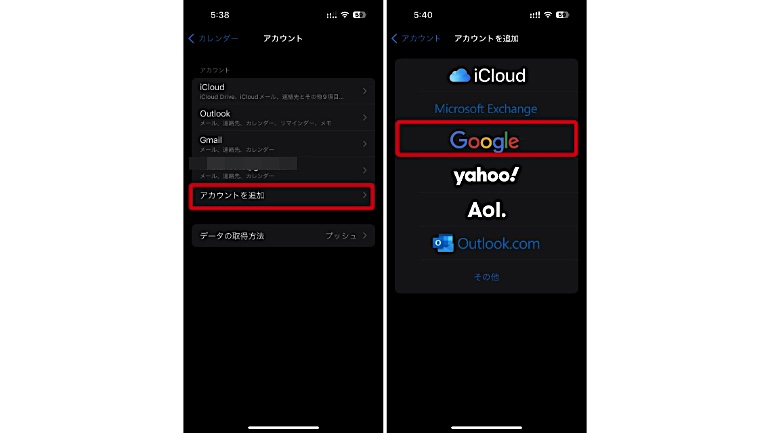
3.案内に従い、Gmailアドレス、パスワードを入力します。
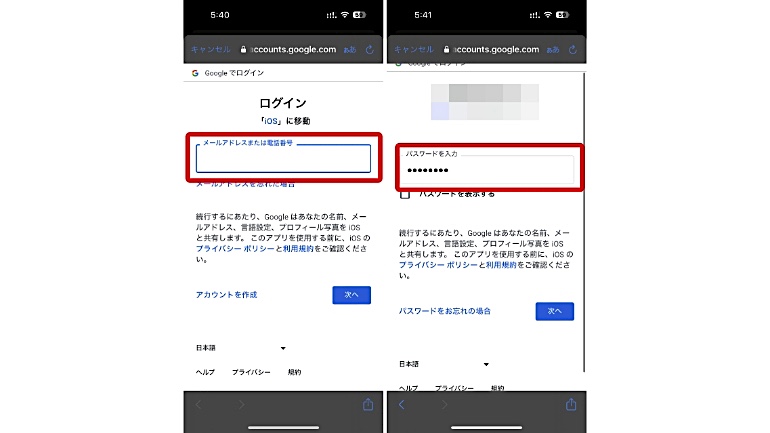
4.「カレンダー」にチェックが付いていることを確認し、「保存」をタップします。
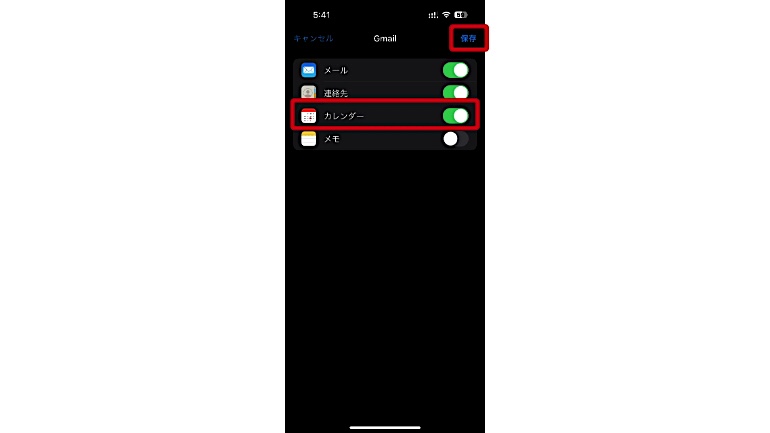
以上で、Google アカウントがiPhoneのカレンダーアプリに追加されるので、接続したApple Watch上のカレンダーアプリでも、Google カレンダーのスケジュールが表示されます。
Google カレンダーに登録したスケジュールはApple Watchで通知を受け取れる
Apple Watchでは、カレンダーアプリに登録したスケジュールを、前もって通知として受け取って確認することができます。つまり、iPhoneでデフォルトのカレンダーアプリとGoogle カレンダーアプリを同期していれば、Google カレンダーに登録したスケジュールを通知として受け取ることができます。
Google アカウントの登録ができても、Apple Watchに通知が届かない場合は、iPhoneのWatchアプリで「通知」>「カレンダー」と進み、各項目を「iPhoneを反映」にしましょう。
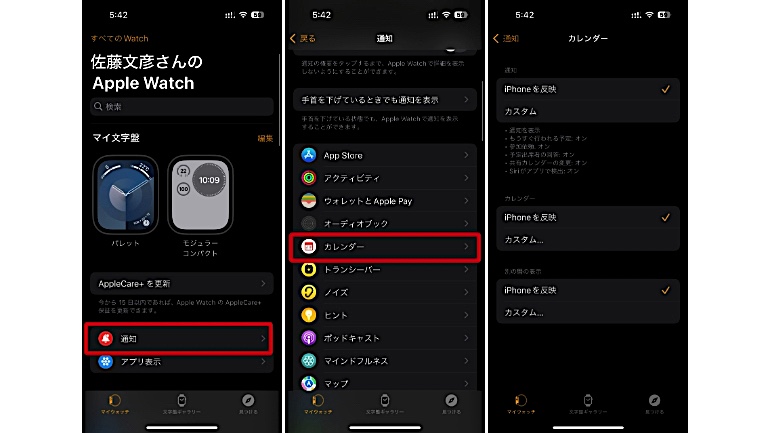
Apple WatchのSiriを使ってGoogle カレンダーのスケジュールをチェックできる?
Apple Watchでは、iPhoneと同様に、音声アシスタント機能である「Siri」の利用が可能。カレンダーアプリにGoogle アカウントを同期していれば、声の操作でスケジュールを確認することもできます。

デフォルト設定の場合、Apple Watchの側面に搭載されているデジタルクラウンを長押しすることで、Siriを呼び出すことができます。Siriが起動したら、「明日の予定は?」といったようにスケジュールを聞いてみましょう。
Google カレンダー以外もOK? Apple WatchでYahoo!カレンダーやOutlookも登録できる?
本記事では、Apple Watchで、Google カレンダーに登録したスケジュールを同期する方法について紹介してきました。何度も触れた通り、iPhoneでカレンダーアプリにGoogle カレンダーアプリを登録することで、Apple WatchでもGoogle カレンダーのスケジュールが確認できるようになります。
つまり、iPhoneのカレンダーアプリにアカウントを追加すれば、Google カレンダー以外にも、Yahoo!カレンダーやOutlookといったカレンダーアプリに登録したスケジュールもチェックすることができます。普段から利用しているスケジューラーアプリがそのまま活用できる可能性が高いので、Apple Watchユーザーはぜひ試してみてください。
※データは2023年11月中旬時点での編集部調べ。
※情報は万全を期していますが、その内容の完全性・正確性を保証するものではありません。
※製品のご利用はあくまで自己責任にてお願いします。
文/F.さとう















 DIME MAGAZINE
DIME MAGAZINE













